新版win10可能默認的打開程序重新優化過,不習慣的朋友怎麼修改為自己打開方式?比如圖片默認用畫圖打開?下面小編教大家win10正式版怎麼修改默認程序方法,供大家參考!
方法/步驟
1、同時按下win+x組合鍵如下圖所示

2、選擇控制面板選項,如下圖所示
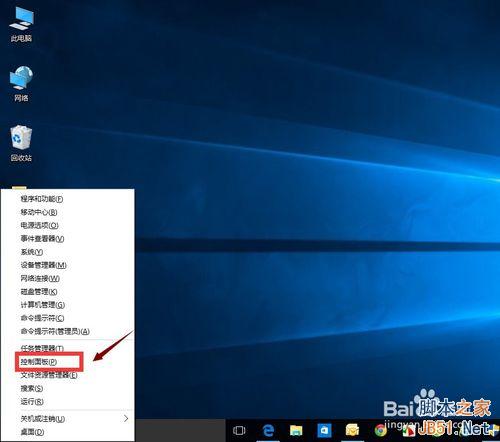
3、控制面板頁面選擇程序,如下圖所示
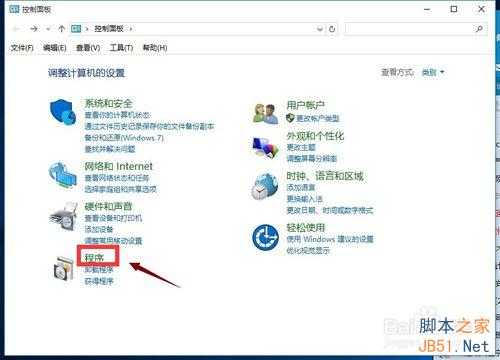
4、在程序界面選擇默認程序,如下圖所示
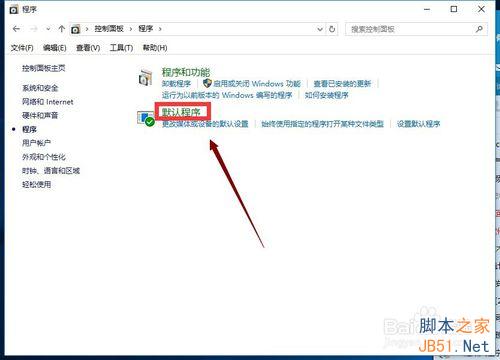
5、在默認程序界面選擇修改默認程序,如下圖所示
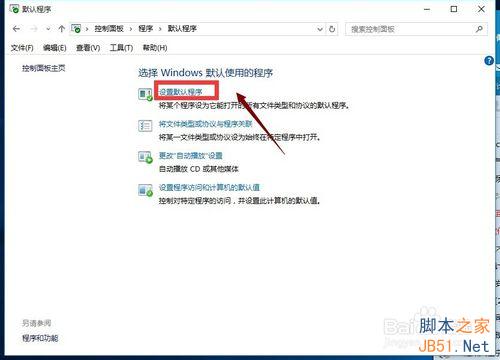
6、等待系統加載完成,首次加載可能需要1分鐘不到,如下圖所示
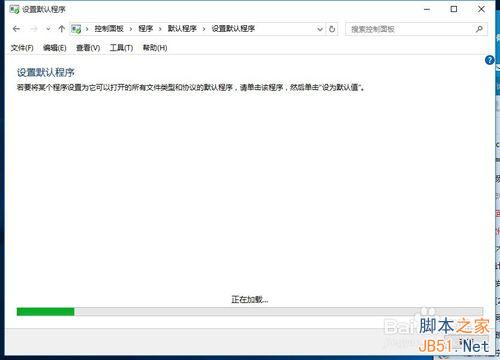
7、選擇你希望的默認程序點擊設置為默認程序,點擊確定完成設置,如下圖所示
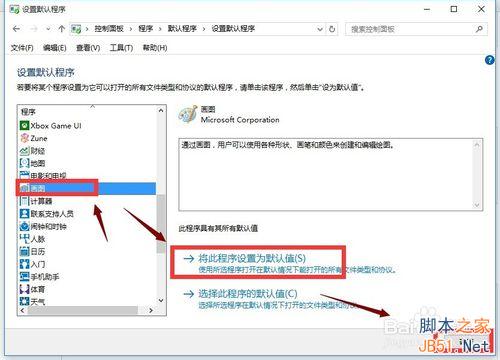
以上就是win10正式版怎麼修改默認程序方法介紹,希望能對大家有所幫助!